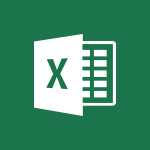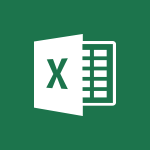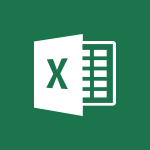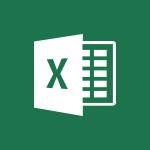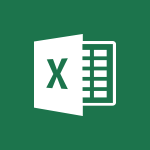Excel - Copying formulas Tutorial
In this video, you will learn about copying formulas in Microsoft Excel.
The video covers how to copy a formula down a column to add pairs of cells.
It demonstrates how to use the black plus sign in the bottom right-hand corner of a cell to copy the formula into other cells.
The video also explains the concept of relative cell references, which is the default in Excel.
However, it shows that sometimes you may want to use absolute cell references to prevent the references from changing when you copy a formula.
By using the dollar sign before the column and row references, you can make a cell reference absolute.
This will help you understand how to copy formulas accurately and efficiently in Excel.
- 3:00
- 3692 views
-
Excel - AutoFill and Flash Fill
- 1:36
- Viewed 3433 times
-
Excel - Cell references
- 1:34
- Viewed 3572 times
-
Excel - Copy a chart
- 2:59
- Viewed 3594 times
-
Excel - Three ways to add numbers in Excel Online
- 3:15
- Viewed 4439 times
-
Excel - Create a chart
- 0:52
- Viewed 3332 times
-
Excel - Create a combo chart
- 1:47
- Viewed 4346 times
-
Excel - AutoFill
- 2:55
- Viewed 3864 times
-
Excel - Flash Fill
- 2:59
- Viewed 3379 times
-
Ink Equation
- 0:41
- Viewed 5071 times
-
AVERAGEIFS and IFERROR
- 4:45
- Viewed 5011 times
-
Convert a picture into Data with Excel
- 0:25
- Viewed 4808 times
-
3D Maps
- 1:41
- Viewed 4683 times
-
Three ways to add numbers in Excel Online
- 3:15
- Viewed 4439 times
-
Create a combo chart
- 1:47
- Viewed 4346 times
-
Start with "Ideas" in Excel
- 0:38
- Viewed 4341 times
-
COUNTIFS and SUMIFS
- 5:30
- Viewed 4330 times
-
More complex formulas
- 4:17
- Viewed 4259 times
-
Create a PivotTable report manually
- 4:59
- Viewed 4230 times
-
Manage conditional formatting
- 4:30
- Viewed 4221 times
-
The nuts and bolts of VLOOKUP
- 3:05
- Viewed 4158 times
-
Functions and formulas
- 3:24
- Viewed 4157 times
-
Start using Excel
- 4:22
- Viewed 4128 times
-
Manage drop-down lists
- 6:12
- Viewed 4114 times
-
New Chart types
- 1:52
- Viewed 4093 times
-
Use formulas to apply conditional formatting
- 4:20
- Viewed 4093 times
-
The SUMIF function
- 5:27
- Viewed 4072 times
-
A closer look at the ribbon
- 3:55
- Viewed 4058 times
-
AVERAGEIF function
- 3:04
- Viewed 4031 times
-
VLOOKUP: How and when to use it
- 2:38
- Viewed 4031 times
-
Using functions
- 5:12
- Viewed 4019 times
-
Copy a VLOOKUP formula
- 3:27
- Viewed 4018 times
-
How to simultaneously edit and calculate formulas across multiple worksheets
- 3:07
- Viewed 4017 times
-
The SUM function
- 4:37
- Viewed 4006 times
-
Advanced formulas and references
- 4:06
- Viewed 3982 times
-
Look up values on a different worksheet
- 2:39
- Viewed 3979 times
-
Password protect workbooks and worksheets in detail
- 6:00
- Viewed 3949 times
-
Take conditional formatting to the next level
- 3:37
- Viewed 3932 times
-
How to simultaneously view multiple worksheets
- 3:25
- Viewed 3914 times
-
A first look at Excel 2016
- 3:22
- Viewed 3907 times
-
How to link cells and calculate formulas across multiple worksheets
- 2:10
- Viewed 3895 times
-
Password protect workbooks and worksheets
- 2:27
- Viewed 3883 times
-
Freeze panes in detail
- 3:30
- Viewed 3882 times
-
Top tips for working in Excel Online
- 3:35
- Viewed 3881 times
-
Customize charts
- 4:28
- Viewed 3878 times
-
Add numbers
- 2:54
- Viewed 3877 times
-
Sort, filter, summarize and calculate your PivoteTable data
- 3:49
- Viewed 3873 times
-
Print headings, gridlines, formulas, and more
- 4:29
- Viewed 3872 times
-
Create a PivotTable and analyze your data
- 1:35
- Viewed 3870 times
-
Subtract time
- 3:58
- Viewed 3868 times
-
Insert columns and rows
- 4:16
- Viewed 3866 times
-
AutoFill
- 2:55
- Viewed 3864 times
-
Print a worksheet on a specific number of pages
- 4:34
- Viewed 3860 times
-
Work with macros
- 4:40
- Viewed 3860 times
-
How things are organized
- 1:58
- Viewed 3858 times
-
How to track and monitor values with the Watch Window
- 2:42
- Viewed 3849 times
-
Advanced filter details
- 4:13
- Viewed 3846 times
-
More print options
- 5:59
- Viewed 3820 times
-
Introduction to Excel
- 0:59
- Viewed 3817 times
-
IF with AND and OR
- 3:35
- Viewed 3802 times
-
AutoFilter details
- 3:27
- Viewed 3796 times
-
Conditionally format dates
- 2:38
- Viewed 3779 times
-
Create pie, bar, and line charts
- 3:13
- Viewed 3774 times
-
Chat with your co-editors in real-time
- 0:28
- Viewed 3772 times
-
Insert headers and footers
- 2:02
- Viewed 3770 times
-
Combine data from multiple worksheets
- 2:50
- Viewed 3765 times
-
Sort details
- 4:46
- Viewed 3763 times
-
Drop-down list settings
- 4:14
- Viewed 3760 times
-
Assign a button to a macro
- 2:49
- Viewed 3755 times
-
Input and error messages
- 2:52
- Viewed 3754 times
-
Header and footer details
- 3:41
- Viewed 3726 times
-
Print worksheets and workbooks
- 1:07
- Viewed 3723 times
-
Basic math
- 2:28
- Viewed 3686 times
-
Operator order
- 2:04
- Viewed 3666 times
-
Save your macro
- 2:59
- Viewed 3662 times
-
Advanced IF functions
- 3:22
- Viewed 3638 times
-
How to create a table
- 2:11
- Viewed 3637 times
-
Save and print an Excel workbook
- 1:53
- Viewed 3627 times
-
Improved version history
- 0:51
- Viewed 3610 times
-
TEXTJOIN
- 0:47
- Viewed 3605 times
-
Copy a chart
- 2:59
- Viewed 3594 times
-
Cell references
- 1:34
- Viewed 3572 times
-
Use conditional formatting
- 2:02
- Viewed 3565 times
-
Add formulas and references
- 2:52
- Viewed 3544 times
-
Save, publish, and share
- 2:22
- Viewed 3541 times
-
IFS
- 1:05
- Viewed 3540 times
-
Weighted average
- 2:06
- Viewed 3533 times
-
One click Forecasting
- 1:01
- Viewed 3512 times
-
Conditionally format text
- 2:12
- Viewed 3500 times
-
Use slicers to filter data
- 1:25
- Viewed 3495 times
-
Get going fast
- 1:38
- Viewed 3491 times
-
How to use 3-D reference or tridimensional formulas
- 3:01
- Viewed 3477 times
-
Map Chart in Excel
- 0:31
- Viewed 3473 times
-
Copy and remove conditional formatting
- 1:11
- Viewed 3453 times
-
Nested IF functions
- 3:30
- Viewed 3437 times
-
AutoFill and Flash Fill
- 1:36
- Viewed 3433 times
-
Freeze or lock panes
- 1:06
- Viewed 3404 times
-
CONCAT
- 0:51
- Viewed 3392 times
-
Average a group of numbers
- 2:01
- Viewed 3384 times
-
Flash Fill
- 2:59
- Viewed 3379 times
-
Drop-down lists
- 0:55
- Viewed 3350 times
-
Create a chart
- 0:52
- Viewed 3332 times
-
Edit a macro
- 3:29
- Viewed 3315 times
-
SWITCH
- 1:03
- Viewed 3300 times
-
Sort and filter data
- 1:38
- Viewed 3276 times
-
Share documents
- 1:13
- Viewed 3210 times
-
MAXIFS & MINIFS
- 1:06
- Viewed 3161 times
-
Microsoft Search
- 0:34
- Viewed 3139 times
-
Work simultaneously with others on a workbook
- 0:43
- Viewed 3103 times
-
Page numbers in depth
- 3:06
- Viewed 3018 times
-
Funnel Chart
- 0:33
- Viewed 2976 times
-
Translate your Excel spreadsheets
- 1:16
- Viewed 2905 times
-
Check Accessibility in Excel
- 1:51
- Viewed 2900 times
-
Accessibility in Excel
- 1:12
- Viewed 2840 times
-
XLOOKUP (Advanced metrics)
- 9:30
- Viewed 2644 times
-
Use slicers, timelines and PivotCharts to analyze your pivotetable data
- 3:38
- Viewed 2617 times
-
Create dynamic drop down lists
- 3:26
- Viewed 2465 times
-
Insert an image in a cell with image function
- 3:01
- Viewed 2458 times
-
Do things quickly with Tell Me
- 1:07
- Viewed 2440 times
-
XLOOKUP (Basic metrics)
- 4:19
- Viewed 2330 times
-
Text before & after Function
- 4:57
- Viewed 2240 times
-
Creating a forecast sheet with Excel
- 0:43
- Viewed 2145 times
-
Change chart type
- 1:29
- Viewed 1943 times
-
Generate a Chart with Copilot
- 1:34
- Viewed 1670 times
-
Use Copilot with Right-Click
- 02:50
- Viewed 1248 times
-
Sort, Filter, and Analyze Data with Copilot
- 1:48
- Viewed 1238 times
-
Generate Formulas with Copilot
- 2:07
- Viewed 1087 times
-
Format Data with Copilot
- 1:52
- Viewed 1034 times
-
Create an insights grid
- 01:19
- Viewed 341 times
-
Generate formulas from a concept
- 01:02
- Viewed 238 times
-
Use the Copilot pane
- 01:12
- Viewed 209 times
-
Process text
- 01:03
- Viewed 196 times
-
Remove a watermark
- 2:20
- Viewed 15973 times
-
Align flow chart shapes and add connectors
- 4:48
- Viewed 5324 times
-
Change font size, line spacing, and indentation
- 5:09
- Viewed 5257 times
-
How to add branching logic in Microsoft Forms
- 1:55
- Viewed 5184 times
-
Ink Equation
- 0:41
- Viewed 5071 times
-
AVERAGEIFS and IFERROR
- 4:45
- Viewed 5011 times
-
Insert items in a presentation
- 2:38
- Viewed 4920 times
-
Trigger text to play over a video
- 2:58
- Viewed 4910 times
-
Convert handwritten texts or drawings with Powerpoint
- 0:33
- Viewed 4902 times
-
Change list formatting on the slide master
- 5:22
- Viewed 4877 times
-
Convert a picture into Data with Excel
- 0:25
- Viewed 4808 times
-
3D Maps
- 1:41
- Viewed 4683 times
-
Edit headers and footers on the slide master
- 4:56
- Viewed 4611 times
-
Print Notes Pages as handouts
- 3:15
- Viewed 4517 times
-
Add headers and footers to slides
- 3:52
- Viewed 4457 times
-
Add a "Date" field to your form or quiz in Microsoft Forms
- 1:06
- Viewed 4441 times
-
Three ways to add numbers in Excel Online
- 3:15
- Viewed 4439 times
-
Create a combo chart
- 1:47
- Viewed 4346 times
-
Finalize and review a presentation
- 2:02
- Viewed 4333 times
-
COUNTIFS and SUMIFS
- 5:30
- Viewed 4330 times
-
Add sound effects to an animation
- 4:29
- Viewed 4308 times
-
More complex formulas
- 4:17
- Viewed 4259 times
-
Manage conditional formatting
- 4:30
- Viewed 4221 times
-
Animate charts and SmartArt
- 3:36
- Viewed 4213 times
-
Create a new slide master and layouts
- 5:13
- Viewed 4205 times
-
Add a sound effect to a transition
- 3:45
- Viewed 4201 times
-
Work with a motion path
- 2:50
- Viewed 4169 times
-
The nuts and bolts of VLOOKUP
- 3:05
- Viewed 4158 times
-
Functions and formulas
- 3:24
- Viewed 4157 times
-
Create dynamic visual title using the Selected Value function
- 5:42
- Viewed 4157 times
-
Start using Excel
- 4:22
- Viewed 4128 times
-
Customize the slide master
- 4:38
- Viewed 4123 times
-
Manage drop-down lists
- 6:12
- Viewed 4114 times
-
Prepare a basic handout
- 4:30
- Viewed 4095 times
-
Create a flow chart
- 3:27
- Viewed 4095 times
-
New Chart types
- 1:52
- Viewed 4093 times
-
Use formulas to apply conditional formatting
- 4:20
- Viewed 4093 times
-
The SUMIF function
- 5:27
- Viewed 4072 times
-
Trigger an animation effect
- 2:29
- Viewed 4071 times
-
AVERAGEIF function
- 3:04
- Viewed 4031 times
-
VLOOKUP: How and when to use it
- 2:38
- Viewed 4031 times
-
Using functions
- 5:12
- Viewed 4019 times
-
Copy a VLOOKUP formula
- 3:27
- Viewed 4018 times
-
How to simultaneously edit and calculate formulas across multiple worksheets
- 3:07
- Viewed 4017 times
-
The SUM function
- 4:37
- Viewed 4006 times
-
Build an org chart using the text pane
- 4:00
- Viewed 3988 times
-
Create slide content and save the template
- 4:50
- Viewed 3985 times
-
Advanced formulas and references
- 4:06
- Viewed 3982 times
-
Look up values on a different worksheet
- 2:39
- Viewed 3979 times
-
Password protect workbooks and worksheets in detail
- 6:00
- Viewed 3949 times
-
Take conditional formatting to the next level
- 3:37
- Viewed 3932 times
-
How to simultaneously view multiple worksheets
- 3:25
- Viewed 3914 times
-
How to link cells and calculate formulas across multiple worksheets
- 2:10
- Viewed 3895 times
-
Animate pictures, shapes, text, and other objects
- 4:02
- Viewed 3892 times
-
Password protect workbooks and worksheets
- 2:27
- Viewed 3883 times
-
Freeze panes in detail
- 3:30
- Viewed 3882 times
-
Customize charts
- 4:28
- Viewed 3878 times
-
Add numbers
- 2:54
- Viewed 3877 times
-
Print headings, gridlines, formulas, and more
- 4:29
- Viewed 3872 times
-
Subtract time
- 3:58
- Viewed 3868 times
-
Insert columns and rows
- 4:16
- Viewed 3866 times
-
Print a worksheet on a specific number of pages
- 4:34
- Viewed 3860 times
-
Work with macros
- 4:40
- Viewed 3860 times
-
How to track and monitor values with the Watch Window
- 2:42
- Viewed 3849 times
-
Advanced filter details
- 4:13
- Viewed 3846 times
-
Create an automated workflow for Microsoft Forms with Power Automate
- 5:09
- Viewed 3834 times
-
Use slide masters to customize a presentation
- 3:07
- Viewed 3832 times
-
Save time by creating your form with quick import
- 2:20
- Viewed 3830 times
-
More print options
- 5:59
- Viewed 3820 times
-
Create slicers
- 3:55
- Viewed 3816 times
-
Create quick measures
- 3:02
- Viewed 3810 times
-
IF with AND and OR
- 3:35
- Viewed 3802 times
-
Add a picture watermark
- 4:36
- Viewed 3801 times
-
AutoFilter details
- 3:27
- Viewed 3796 times
-
Customize colors and save the theme
- 4:45
- Viewed 3788 times
-
Create a template from a presentation
- 3:09
- Viewed 3788 times
-
Backgrounds in PowerPoint: First Steps
- 3:20
- Viewed 3781 times
-
Conditionally format dates
- 2:38
- Viewed 3779 times
-
Create pie, bar, and line charts
- 3:13
- Viewed 3774 times
-
Insert headers and footers
- 2:02
- Viewed 3770 times
-
Print slides, notes, or handouts
- 2:48
- Viewed 3766 times
-
Combine data from multiple worksheets
- 2:50
- Viewed 3765 times
-
Sort details
- 4:46
- Viewed 3763 times
-
Drop-down list settings
- 4:14
- Viewed 3760 times
-
Work with handout masters
- 4:34
- Viewed 3759 times
-
Assign a button to a macro
- 2:49
- Viewed 3755 times
-
Input and error messages
- 2:52
- Viewed 3754 times
-
Multiple choice questions in Microsoft Forms
- 2:14
- Viewed 3745 times
-
Customize the design and layouts
- 5:06
- Viewed 3740 times
-
Animate pictures and shapes
- 4:17
- Viewed 3733 times
-
Header and footer details
- 3:41
- Viewed 3726 times
-
Print worksheets and workbooks
- 1:07
- Viewed 3723 times
-
Measure how people feel about something with the Likert scale in Microsoft Forms
- 2:02
- Viewed 3722 times
-
Create custom animations with motion paths
- 3:39
- Viewed 3710 times
-
Change the theme background
- 5:38
- Viewed 3693 times
-
Basic math
- 2:28
- Viewed 3686 times
-
Print handouts
- 4:32
- Viewed 3669 times
-
Screen recording
- 0:49
- Viewed 3667 times
-
Operator order
- 2:04
- Viewed 3666 times
-
Save your macro
- 2:59
- Viewed 3662 times
-
Picture backgrounds: Two methods
- 4:58
- Viewed 3662 times
-
Creating and managing a group
- 1:56
- Viewed 3647 times
-
Advanced IF functions
- 3:22
- Viewed 3638 times
-
How to create a table
- 2:11
- Viewed 3637 times
-
Improved version history
- 0:51
- Viewed 3610 times
-
Copy a chart
- 2:59
- Viewed 3594 times
-
Cell references
- 1:34
- Viewed 3572 times
-
Use conditional formatting
- 2:02
- Viewed 3565 times
-
Customize master layouts
- 4:57
- Viewed 3554 times
-
Add formulas and references
- 2:52
- Viewed 3544 times
-
Weighted average
- 2:06
- Viewed 3533 times
-
Apply and change a theme
- 5:13
- Viewed 3520 times
-
One click Forecasting
- 1:01
- Viewed 3512 times
-
Removing backgrounds in PowerPoint
- 2:45
- Viewed 3503 times
-
Conditionally format text
- 2:12
- Viewed 3500 times
-
Add headers and footers to a presentation
- 2:50
- Viewed 3500 times
-
Use slicers to filter data
- 1:25
- Viewed 3495 times
-
Combine a path with other effects
- 4:49
- Viewed 3481 times
-
How to use 3-D reference or tridimensional formulas
- 3:01
- Viewed 3477 times
-
Manage Your Working Time in MyAnalytics
- 0:34
- Viewed 3469 times
-
Copy and remove conditional formatting
- 1:11
- Viewed 3453 times
-
Prepare and run your presentation
- 1:28
- Viewed 3447 times
-
Nested IF functions
- 3:30
- Viewed 3437 times
-
AutoFill and Flash Fill
- 1:36
- Viewed 3433 times
-
90 seconds about PowerPoint Slide Masters
- 1:17
- Viewed 3431 times
-
Freeze or lock panes
- 1:06
- Viewed 3404 times
-
Edit headers and footers for handouts
- 2:43
- Viewed 3403 times
-
Conditional formatting
- 3:35
- Viewed 3395 times
-
Average a group of numbers
- 2:01
- Viewed 3384 times
-
Ink Equation
- 0:40
- Viewed 3368 times
-
Use the drill down filter
- 4:41
- Viewed 3359 times
-
Design motion paths
- 2:30
- Viewed 3357 times
-
Drop-down lists
- 0:55
- Viewed 3350 times
-
Create an org chart
- 3:09
- Viewed 3346 times
-
Add staff members
- 2:57
- Viewed 3346 times
-
New chart types
- 0:39
- Viewed 3345 times
-
Build an org chart using SmartArt Tools
- 5:09
- Viewed 3332 times
-
Apply paths to layered pictures
- 5:28
- Viewed 3317 times
-
Edit a macro
- 3:29
- Viewed 3315 times
-
Animate text
- 4:14
- Viewed 3309 times
-
Sort and filter data
- 1:38
- Viewed 3276 times
-
Calculate function
- 4:22
- Viewed 3267 times
-
Create a sequence with line paths
- 6:42
- Viewed 3265 times
-
Present Live
- 3:13
- Viewed 3218 times
-
Make a reservation [Staff]
- 1:55
- Viewed 3166 times
-
Add bullets to text
- 2:24
- Viewed 3105 times
-
Create a new calendar
- 2:55
- Viewed 3092 times
-
Trigger a video
- 4:06
- Viewed 3088 times
-
Start using PowerPoint
- 2:06
- Viewed 3062 times
-
Turn on the drill down feature
- 2:23
- Viewed 3047 times
-
Turn your Excel tables into real lists!
- 1:12
- Viewed 3003 times
-
Integrate Bookings into TEAMS
- 1:36
- Viewed 2999 times
-
Add an alert to a visual
- 2:24
- Viewed 2997 times
-
Manage interactions
- 1:56
- Viewed 2943 times
-
Make a reservation [Customer]
- 2:13
- Viewed 2907 times
-
Manage relations between data sources
- 2:37
- Viewed 2883 times
-
Create custom fields
- 1:21
- Viewed 2861 times
-
Complete and Share a Schedule
- 2:02
- Viewed 2851 times
-
Add a service
- 2:03
- Viewed 2785 times
-
Create a Schedule and Organise it with the Help of Groups
- 1:42
- Viewed 2780 times
-
Import, create, edit and share documents
- 2:35
- Viewed 2780 times
-
Research in your notes
- 1:13
- Viewed 2776 times
-
What are measures?
- 2:58
- Viewed 2759 times
-
Create and organise a group
- 1:30
- Viewed 2740 times
-
Organise notes
- 2:57
- Viewed 2717 times
-
Create a Microsoft Forms form directly in OneDrive
- 1:33
- Viewed 2717 times
-
Use template to prepare your Agile SCRUM meeting
- 2:50
- Viewed 2713 times
-
Get a rating in Microsoft Forms
- 1:32
- Viewed 2705 times
-
Easily measure user experience with Net Promoter Score in Microsoft Forms
- 1:32
- Viewed 2693 times
-
Create your first form or quiz in Microsoft Forms
- 2:12
- Viewed 2634 times
-
How Clock In Works
- 0:22
- Viewed 2613 times
-
Make better tables
- 10 min
- Viewed 2575 times
-
Manage our recent documents
- 2:24
- Viewed 2569 times
-
Send your notes by email
- 0:42
- Viewed 2555 times
-
Draw, sketch or handwrite notes
- 1:25
- Viewed 2554 times
-
Add a Visio diagram
- 1:23
- Viewed 2552 times
-
Creating and managing campaigns
- 1:39
- Viewed 2544 times
-
Access other apps aroud Office 365
- 1:10
- Viewed 2536 times
-
Password protect your notes
- 1:43
- Viewed 2484 times
-
Create a new shared booking page
- 2:32
- Viewed 2466 times
-
Create dynamic drop down lists
- 3:26
- Viewed 2465 times
-
Insert an image in a cell with image function
- 3:01
- Viewed 2458 times
-
Save, share and share everything
- 0:49
- Viewed 2376 times
-
Summarize Your Notes with Copilot
- 1:45
- Viewed 2366 times
-
Insert online videos
- 0:41
- Viewed 2337 times
-
Add an Excel spreadsheet
- 1:31
- Viewed 2329 times
-
Creating or editing office documents in Engage
- 0:44
- Viewed 2320 times
-
Imbrication OneNote / Teams
- 1:03
- Viewed 2315 times
-
Add files
- 1:26
- Viewed 2281 times
-
See who's collaborating
- 2:01
- Viewed 2273 times
-
Add items
- 2:04
- Viewed 2252 times
-
Imbrication OneNote / Outlook
- 1:37
- Viewed 2241 times
-
Text before & after Function
- 4:57
- Viewed 2240 times
-
How to Copy a Schedule
- 0:39
- Viewed 2224 times
-
Find out your coworkers’ preferences by creating a “Ranking” question in Microsoft Forms
- 2:14
- Viewed 2208 times
-
Sync and sharing
- 0:28
- Viewed 2207 times
-
Make a reservation Employee]
- 1:50
- Viewed 2206 times
-
Upload an existing video from your device
- 1:11
- Viewed 2205 times
-
Use formatting toolbar and styles to format forms and quizzes
- 1:55
- Viewed 2202 times
-
Create a video from the web app
- 1:20
- Viewed 2202 times
-
Use page templates
- 2:19
- Viewed 2193 times
-
Meeting recordings in Microsoft Teams
- 1:13
- Viewed 2175 times
-
Add staff
- 2:36
- Viewed 2171 times
-
Install Office on 5 devices
- 1:53
- Viewed 2150 times
-
Create a video from the mobile app
- 1:13
- Viewed 2100 times
-
Add or edit a thumbnail
- 0:59
- Viewed 2093 times
-
Record a live PowerPoint presentation
- 1:18
- Viewed 2089 times
-
Use "Text" fields to create a contact form
- 2:16
- Viewed 2080 times
-
Add a Table from Text with Copilot
- 1:39
- Viewed 2078 times
-
Let responders submit files in Microsoft Forms
- 1:58
- Viewed 2068 times
-
Create custom fields
- 1:12
- Viewed 2053 times
-
Change chart type
- 1:29
- Viewed 1943 times
-
Engaging and animating a group
- 1:55
- Viewed 1905 times
-
Send a single form in multiple languages
- 1:21
- Viewed 1824 times
-
Rewrite or Summarize Existing Text with Copilot
- 2:29
- Viewed 1803 times
-
Make a reservation [Customer]
- 1:51
- Viewed 1761 times
-
Generate a Chart with Copilot
- 1:34
- Viewed 1670 times
-
Save a PowerPoint presentation
- 1:10
- Viewed 1613 times
-
Create a Task List or Plan with Copilot
- 1:49
- Viewed 1610 times
-
Add a service
- 2:28
- Viewed 1602 times
-
Create a Presentation with Copilot
- 1:50
- Viewed 1478 times
-
Create a Presentation Based on an Existing Word Document
- 1:52
- Viewed 1435 times
-
Draft Content Based on an Existing Document with Copilot
- 2:15
- Viewed 1392 times
-
Summarize the Content of a Note with Copilot
- 1:03
- Viewed 1338 times
-
Draft an Email with Copilot
- 02:36
- Viewed 1294 times
-
Sort, Filter, and Analyze Data with Copilot
- 1:48
- Viewed 1238 times
-
Generate Formulas with Copilot
- 2:07
- Viewed 1087 times
-
Summarize a Slideshow with Copilot
- 1:34
- Viewed 1081 times
-
Improve Email Writing with Copilot Coaching
- 01:47
- Viewed 1054 times
-
Format Data with Copilot
- 1:52
- Viewed 1034 times
-
Analyze and Write Content Based on a File
- 2:16
- Viewed 1008 times
-
Energize and Structure a Presentation with Copilot
- 1:50
- Viewed 998 times
-
Generate Text from an Idea or Plan
- 2:51
- Viewed 944 times
-
Use Documents in a Synchronized Library Folder
- 01:32
- Viewed 453 times
-
Use Recycle Bins to Restore Documents
- 01:49
- Viewed 427 times
-
Insert Elements in Emails (Tables, Charts, Images)
- 02:49
- Viewed 380 times
-
Send an Email and Create a Draft in Outlook
- 03:10
- Viewed 375 times
-
Create a reminder for yourself
- 01:59
- Viewed 368 times
-
Create and add a signature to messages
- 01:26
- Viewed 328 times
-
Create different types of events
- 01:46
- Viewed 326 times
-
Sort and filter emails
- 02:51
- Viewed 312 times
-
Make changes to a text
- 01:05
- Viewed 312 times
-
Save and Print a Message
- 01:48
- Viewed 307 times
-
Add Accessible Tables and Lists
- 02:32
- Viewed 302 times
-
Edit and customize views
- 01:55
- Viewed 296 times
-
Generating Loop Content with Copilot
- 01:18
- Viewed 296 times
-
Manage Teams online meeting options
- 01:56
- Viewed 294 times
-
Change the default font of your emails
- 01:05
- Viewed 291 times
-
Create an Email Template
- 01:40
- Viewed 290 times
-
Improve Email Accessibility
- 02:02
- Viewed 274 times
-
Search options
- 01:23
- Viewed 267 times
-
Create a collaborative email with Microsoft Loop and Outlook
- 02:30
- Viewed 264 times
-
Improve the Accessibility of Images in Emails
- 01:18
- Viewed 258 times
-
Prepare for Time Out of Office (Viva Insights)
- 02:08
- Viewed 256 times
-
Translate Emails in Outlook
- 01:32
- Viewed 249 times
-
Summarizing a Loop Page with Copilot
- 00:55
- Viewed 247 times
-
Delay Email Delivery
- 01:10
- Viewed 239 times
-
Generate formulas from a concept
- 01:02
- Viewed 238 times
-
Streamline Note-Taking with OneNote and Outlook
- 01:03
- Viewed 238 times
-
Use the Immersive Reader Feature
- 01:33
- Viewed 229 times
-
Dictate Your Email to Outlook
- 01:35
- Viewed 215 times
-
Extract Text from an Image
- 01:07
- Viewed 16 times
-
Reply to an Email with Copilot
- 01:10
- Viewed 24 times
-
Create SharePoint Pages with Copilot
- 01:49
- Viewed 25 times
-
Query an Attached Meeting
- 01:51
- Viewed 12 times
-
Plan with Copilot
- 01:15
- Viewed 15 times
-
Share Requests with Your Team
- 03:07
- Viewed 23 times
-
Translate a presentation
- 01:38
- Viewed 16 times
-
Generate a Video
- 01:49
- Viewed 13 times
-
Add Speaker Notes
- 00:56
- Viewed 12 times
-
Initiate a project budget tracking table with Copilot
- 02:54
- Viewed 94 times
-
Develop and share a clear project follow-up with Copilot
- 02:18
- Viewed 95 times
-
Organize an action plan with Copilot and Microsoft Planner
- 01:31
- Viewed 108 times
-
Structure and optimize team collaboration with Copilot
- 02:28
- Viewed 119 times
-
Copilot at the service of project reports
- 02:36
- Viewed 110 times
-
Initiate a tracking table with ChatGPT
- 01:35
- Viewed 108 times
-
Distribute tasks within a team with ChatGPT
- 01:26
- Viewed 177 times
-
Generate a meeting summary with ChatGPT
- 01:24
- Viewed 114 times
-
Project mode
- 01:31
- Viewed 115 times
-
Create an agent for a team
- 01:53
- Viewed 177 times
-
Install and access Copilot Studio in Teams
- 01:38
- Viewed 176 times
-
Analyze the Copilot Studio agent
- 01:25
- Viewed 97 times
-
Publish the agent and make it accessible
- 01:39
- Viewed 178 times
-
Copilot Studio agent settings
- 01:33
- Viewed 87 times
-
Add new actions
- 01:54
- Viewed 173 times
-
Create a first action
- 01:59
- Viewed 170 times
-
Manage topics
- 01:51
- Viewed 114 times
-
Manage knowledge sources
- 01:11
- Viewed 86 times
-
Create an agent with Copilot Studio
- 01:52
- Viewed 168 times
-
Access Copilot Studio
- 01:09
- Viewed 167 times
-
Get started with Copilot Studio
- 01:25
- Viewed 95 times
-
Introduction to PowerBI
- 00:60
- Viewed 214 times
-
Introduction to Microsoft Outlook
- 01:09
- Viewed 209 times
-
Introduction to Microsoft Insights
- 02:04
- Viewed 218 times
-
Introduction to Microsoft Viva
- 01:22
- Viewed 222 times
-
Introduction to Planner
- 00:56
- Viewed 216 times
-
Introduction to Microsoft Visio
- 02:07
- Viewed 215 times
-
Introduction to Microsoft Forms
- 00:52
- Viewed 219 times
-
Introducing to Microsoft Designer
- 00:28
- Viewed 314 times
-
Introduction to Sway
- 01:53
- Viewed 224 times
-
Introducing to Word
- 01:00
- Viewed 213 times
-
Introducing to SharePoint Premium
- 00:47
- Viewed 196 times
-
Create a call group
- 01:15
- Viewed 289 times
-
Use call delegation
- 01:07
- Viewed 172 times
-
Assign a delegate for your calls
- 01:08
- Viewed 286 times
-
Ring multiple devices simultaneously
- 01:36
- Viewed 171 times
-
Use the "Do Not Disturb" function for calls
- 01:28
- Viewed 165 times
-
Manage advanced call notifications
- 01:29
- Viewed 179 times
-
Configure audio settings for better sound quality
- 02:08
- Viewed 240 times
-
Block unwanted calls
- 01:24
- Viewed 202 times
-
Disable all call forwarding
- 01:09
- Viewed 183 times
-
Manage a call group in Teams
- 02:01
- Viewed 184 times
-
Update voicemail forwarding settings
- 01:21
- Viewed 176 times
-
Configure call forwarding to internal numbers
- 01:02
- Viewed 172 times
-
Set call forwarding to external numbers
- 01:03
- Viewed 193 times
-
Manage voicemail messages
- 01:55
- Viewed 266 times
-
Access voicemail via mobile and PC
- 02:03
- Viewed 299 times
-
Customize your voicemail greeting
- 02:17
- Viewed 168 times
-
Transfer calls with or without an announcement
- 01:38
- Viewed 171 times
-
Manage simultaneous calls
- 01:52
- Viewed 178 times
-
Support third-party apps during calls
- 01:53
- Viewed 224 times
-
Add participants quickly and securely
- 01:37
- Viewed 186 times
-
Configure call privacy and security settings
- 02:51
- Viewed 179 times
-
Manage calls on hold
- 01:20
- Viewed 173 times
-
Live transcription and generate summaries via AI
- 03:43
- Viewed 166 times
-
Use the interface to make and receive calls
- 01:21
- Viewed 180 times
-
Draft a Service Memo
- 02:33
- Viewed 232 times
-
Extract Invoice Data and Generate a Pivot Table
- 03:26
- Viewed 216 times
-
Formulate a Request for Pricing Conditions via Email
- 02:32
- Viewed 327 times
-
Analyze a Supply Catalog Based on Needs and Budget
- 02:41
- Viewed 295 times
-
SharePoint Page Co-Editing: Collaborate in Real Time
- 02:14
- Viewed 111 times
-
Other Coaches
- 01:45
- Viewed 227 times
-
Agents in SharePoint
- 02:44
- Viewed 183 times
-
Prompt coach
- 02:49
- Viewed 207 times
-
Modify, Share, and Install an Agent
- 01:43
- Viewed 202 times
-
Configure a Copilot Agent
- 02:39
- Viewed 204 times
-
Describe a copilot agent
- 01:32
- Viewed 223 times
-
Rewrite with Copilot
- 01:21
- Viewed 195 times
-
Analyze a video
- 01:21
- Viewed 225 times
-
Use the Copilot pane
- 01:12
- Viewed 209 times
-
Process text
- 01:03
- Viewed 196 times
-
Create an insights grid
- 01:19
- Viewed 341 times
-
Generate and manipulate an image in PowerPoint
- 01:47
- Viewed 206 times
-
Interact with a web page with Copilot
- 00:36
- Viewed 231 times
-
Create an image with Copilot
- 00:42
- Viewed 352 times
-
Summarize a PDF with Copilot
- 00:41
- Viewed 221 times
-
Analyze your documents with Copilot
- 01:15
- Viewed 229 times
-
Chat with Copilot
- 00:50
- Viewed 226 times
-
Particularities of Personal and Professional Copilot Accounts
- 00:40
- Viewed 338 times
-
Data Privacy in Copilot
- 00:43
- Viewed 225 times
-
Access Copilot
- 00:25
- Viewed 374 times
-
Use a Copilot Agent
- 01:24
- Viewed 238 times
-
Edit in Pages
- 01:49
- Viewed 252 times
-
Generate and manipulate an image in Word
- 01:19
- Viewed 224 times
-
Create Outlook rules with Copilot
- 01:12
- Viewed 222 times
-
Generate the email for the recipient
- 00:44
- Viewed 208 times
-
Action Function
- 04:18
- Viewed 177 times
-
Search Function
- 03:42
- Viewed 228 times
-
Date and Time Function
- 02:53
- Viewed 211 times
-
Logical Function
- 03:14
- Viewed 339 times
-
Text Function
- 03:25
- Viewed 239 times
-
Basic Function
- 02:35
- Viewed 200 times
-
Categories of Functions in Power FX
- 01:51
- Viewed 237 times
-
Introduction to Power Fx
- 01:09
- Viewed 225 times
-
The New Calendar
- 03:14
- Viewed 364 times
-
Sections
- 02:34
- Viewed 215 times
-
Customizing Views
- 03:25
- Viewed 203 times
-
Introduction to the New Features of Microsoft Teams
- 00:47
- Viewed 397 times
-
Guide to Using the Microsoft Authenticator App
- 01:47
- Viewed 236 times
-
Turn on Multi-Factor Authentication in the Admin Section
- 02:07
- Viewed 181 times
-
Manual Activation of Multi-Factor Authentication
- 01:40
- Viewed 130 times
-
Concept of Multi-Factor Authentication
- 01:51
- Viewed 220 times
-
Use the narrative Builder
- 01:31
- Viewed 262 times
-
Microsoft Copilot Academy
- 00:42
- Viewed 228 times
-
Connect Copilot to a third party app
- 01:11
- Viewed 236 times
-
Share a document with copilot
- 00:36
- Viewed 226 times
-
Configurate a page with copilot
- 01:47
- Viewed 231 times
-
Use Copilot with Right-Click
- 02:50
- Viewed 1248 times
-
Draft a Service Memo with Copilot
- 02:21
- Viewed 235 times
-
Extract Invoice Data and Generate a Pivot Table
- 02:34
- Viewed 263 times
-
Summarize Discussions and Schedule a Meeting Slot
- 02:25
- Viewed 324 times
-
Formulate a Request for Pricing Conditions via Email
- 02:20
- Viewed 422 times
-
Analyze a Supply Catalog Based on Needs and Budget
- 02:52
- Viewed 404 times
Objectifs :
Understand how to copy formulas in Excel while managing relative and absolute cell references effectively.
Chapitres :
-
Introduction to Copying Formulas in Excel
In this section, we will explore how to copy formulas in Excel, specifically focusing on the difference between relative and absolute cell references. This knowledge is essential for efficiently managing data in spreadsheets. -
Creating and Copying a Basic Formula
We begin by creating a simple formula that adds two cells. For instance, the formula in cell C2 is A2 + B2. To copy this formula down the column, follow these steps: - Position your mouse pointer over the bottom right corner of cell C2 until it changes to a black plus sign. - Click and hold the left mouse button, then drag the plus sign over the cells you wish to fill. As you do this, the formula is copied into the selected cells. However, it is important to note that the formula does not remain static; it adjusts based on its new position. -
Understanding Relative Cell References
When we copy the formula from C2 to C3, the relative position of the formula increases by one row. Thus, the formula in C3 becomes A3 + B3. This behavior continues for the formulas in C4 and C5, demonstrating the concept of relative cell references, which is the default setting in Excel. -
Using Absolute Cell References
In some cases, you may want to prevent certain cell references from changing when copying a formula. For example, if we have a formula in which F2 is divided by E2, we want all subsequent calculations in column F to reference E2. To achieve this, we need to make E2 an absolute cell reference. To do this, type a dollar sign before the column letter and the row number, like this: $E$2. After pressing Enter, when we copy the formula, the first cell reference will update as expected, but the absolute reference to E2 will remain unchanged. -
Common Errors with Cell References
If we attempt to copy the formula without making E2 absolute, we may encounter errors. For instance, in cell G3, the copied formula would read F3 divided by E3, where E3 is blank. Excel interprets a blank cell as zero, resulting in a math error. By using absolute references, we can avoid such issues and ensure accurate calculations. -
Conclusion
In summary, understanding the difference between relative and absolute cell references is crucial for effective spreadsheet management in Excel. By mastering these concepts, you can enhance your data manipulation skills and avoid common errors when copying formulas.
FAQ :
What is the difference between relative and absolute cell references in Excel?
Relative cell references change when a formula is copied to another cell, while absolute cell references remain fixed. For example, A2 is a relative reference, but $A$2 is an absolute reference.
How do I copy a formula in Excel?
To copy a formula, click on the cell with the formula, hover over the bottom right corner until you see a black plus sign, click and hold the left mouse button, and drag it over the cells you want to fill.
What happens if I copy a formula with relative references?
When you copy a formula with relative references, Excel automatically adjusts the cell references based on the new location of the formula. For example, copying A2 + B2 from C2 to C3 changes it to A3 + B3.
Why do I get a math error when copying a formula?
A math error can occur if the formula tries to divide by a blank cell, which Excel interprets as zero. To avoid this, use absolute references for cells that should not change.
How do I create an absolute cell reference in Excel?
To create an absolute cell reference, add a dollar sign before the column letter and row number (e.g., $E$2). This prevents the reference from changing when the formula is copied.
Quelques cas d'usages :
Budget Tracking
In a financial spreadsheet, you can use relative cell references to calculate monthly expenses by copying a formula down a column. For example, if you have a formula that sums expenses in one month, you can easily copy it to calculate expenses for subsequent months.
Sales Data Analysis
When analyzing sales data, you might want to calculate the profit margin for each product. By using relative references, you can copy the profit margin formula across multiple rows to apply it to each product's sales data.
Consistent Division Calculations
In a scenario where you need to divide multiple values by a constant (e.g., total sales by a fixed tax rate), you can use an absolute reference for the tax rate. This ensures that as you copy the division formula down the column, the tax rate reference remains unchanged.
Inventory Management
In inventory management, you can use relative references to calculate the total stock for each item by summing quantities from different suppliers. Copying the formula allows for quick updates across the inventory list.
Performance Metrics
When tracking employee performance metrics, you can use relative references to calculate averages or totals for different time periods. This allows for efficient data analysis by simply copying formulas across the relevant cells.
Glossaire :
Formula
A mathematical expression used in Excel to perform calculations on data in cells.
Cell Reference
The way to refer to a specific cell in Excel, typically using the column letter and row number (e.g., A2).
Relative Cell Reference
A cell reference that adjusts automatically when a formula is copied to another cell. For example, copying a formula from C2 (A2 + B2) to C3 changes the reference to A3 + B3.
Absolute Cell Reference
A cell reference that remains constant, regardless of where the formula is copied. It is denoted by adding a dollar sign before the column letter and row number (e.g., $E$2).
Math Error
An error that occurs in Excel when a formula attempts to perform an invalid mathematical operation, such as dividing by zero.